10 kodas Šio įrenginio paleidimas neįmanoma - kaip jį ištaisyti?
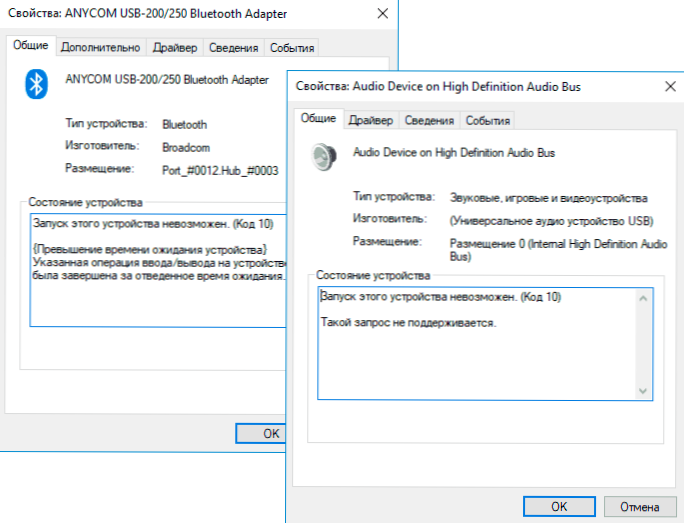
- 3522
- 1055
- Percy Olson
Jei šalia įrenginio pavadinimo „Windows 10“, 8 įrenginių dispečeryje.1 arba „Windows 7“ rodo geltono šauktuko ženklą, o įrenginio savybės rodo „šio įrenginio paleidimo neįmanoma paleisti neįmanoma. (10 kodas) ". Papildoma informacija taip pat gali būti parodyta, pavyzdžiui, „tokia užklausa nepalaikoma“, „Įrenginio laukimo laiko perteklius“ ar kita, kaip taisyklė, problema gali būti ištaisyta, tačiau tai ne visada lengva padaryti.
Šioje instrukcijoje išsamiai apie klaidos pataisą „Šio įrenginio paleidimas yra neįmanomas“ Kodas 10 Kodas Įvairių tipų įrenginius „Windows 10“, 8, 8.1 ir „Windows 7“, turint didelę tikimybę, vienas iš metodų išspręs problemą.
- Paprasti būdai, kaip ištaisyti klaidos kodą 10
- Klaidų ištaisymas „Windows 10“, 8 registre.1 ir „Windows 7“
- Vaizdo instrukcija
Paprasti būdai, kaip ištaisyti „Code 10“ klaidą „Windows 10“, 8 įrenginių dispečeryje.1 ir „Windows 7“
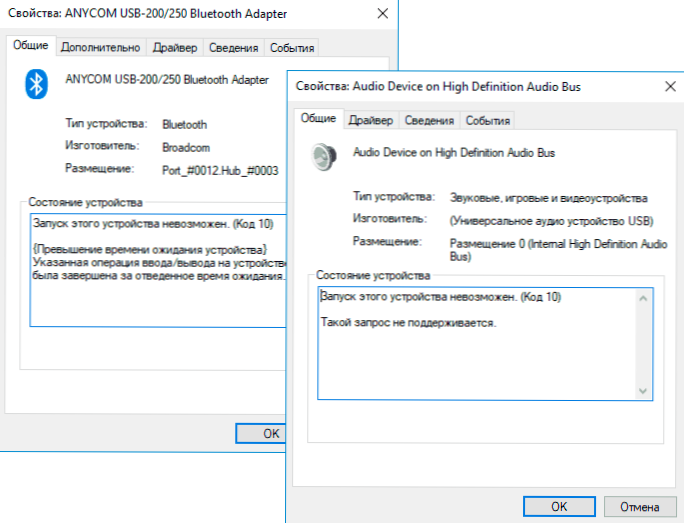
Visų pirma, turėtumėte išbandyti šiuos paprastus veiksmus, kad ištaisytumėte nagrinėjamą problemą:
- Jei klaida „Pradėti šį įrenginį neįmanoma“ įvyksta „Windows 10“ arba 8.1, tuo pat metu tik baigus darbo ar miego režimą, tačiau išnyksta po perkrovimo ir, nepaisant to, apie kurį įrenginį mes kalbame, vienas iš šių veiksmų gali padėti:
- Greito paleidimo funkcijos atjungimas.
- Rankinis mikroschemų rinkinių tvarkyklių, „Intel Management Engine“ („Intel“ kompiuteriams ir nešiojamųjų kompiuteriams), galios valdymas (dažnai būtinas nešiojamųjų kompiuteriams). Šiuos tvarkykles turėtumėte atsisiųsti iš oficialios nešiojamojo kompiuterio ar pagrindinės plokštės gamintojo svetainės (jei turite kompiuterį) ir rankiniu būdu įdiegti jas. Svarbu: Net jei įdiegėte „Windows 10“ ir oficialiose svetainės tvarkyklėse, skirtoms ankstesnei sistemos versijai, vis tiek turėtumėte juos įdiegti.
- Jei problema kilo naudojant USB įrenginį, pabandykite ją prijungti prie kitos jungties kompiuteryje ar nešiojamame kompiuteryje, taip pat galite išbandyti kito tipo jungtį (USB 2 2 USB.0 vietoj 3.0 ir atvirkščiai). Naudodami USB šakotuvus, pabandykite prijungti įrenginį tiesiai prie jungties.
- Kai kuriems įrenginiams, kuriems įrenginių dispečeryje pateikiamas „Power Control“ skirtukas, ir panaikinus ženklą „Leidžiant šiam įrenginiui taupyti energiją“, padedant naudoti kompiuterį iš naujo, padedama pašalinti ženklą „Leidžiant šiam įrenginiui sutaupyti energijos“.
- Įrenginio tvarkyklės atšaukimas. Įrenginio dispečeryje atidarykite įrenginio savybes, esančiame skirtuke „Driver“, patikrinkite mygtuko „Roll Away“ veiklą. Jei mygtukas yra aktyvus - naudokite jį.
- Įrenginio tvarkyklės atnaujinimas. Svarbu: Atnaujinimas nėra spustelėti „Atnaujinti tvarkyklę“ įrenginio dispečeryje (greičiausiai tai informuos, kad tvarkyklei nereikia atnaujinti, net jei ne), bet rankiniu būdu atsisiųskite naujausią tvarkyklės versiją iš įrenginių gamintojo ir įdiegti Tai.
- Probleminio įrenginio pašalinimas įrenginio dispečeryje (dešiniuoju pelės mygtuku spustelėkite įrenginį - Ištrinkite), o tada naudojant „Veiksmą“ - „Atnaujinkite įrenginio konfigūraciją“ pagrindiniame įrenginio tvarkyklės meniu pagrindiniame meniu.
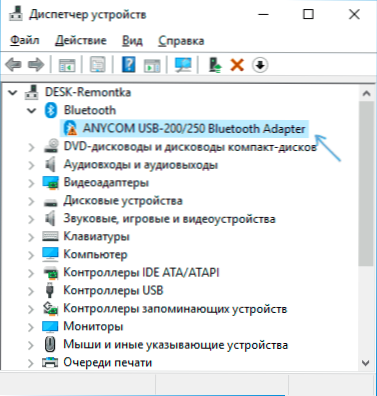
Be to, jei problema kyla dėl USB įrenginio ar „wi -fi“ kaip adapterio, o ne reguliariai (tai yra, jis gali dingti), išbandykite šią parinktį: Eikite į valdymo skydelį - maitinimo šaltinis, spustelėkite „Power Circit Up Seting“ nustatymas. Šalia dabartinės schemos pavadinimo, tada eikite į skyrių „Pakeiskite papildomus galios parametrus“.
Kitame lange atkreipkite dėmesį į belaidžio tinklo adapterio parametrus (jei problema su „Wi-Fi“ adapteriu) ir USB parametrai.
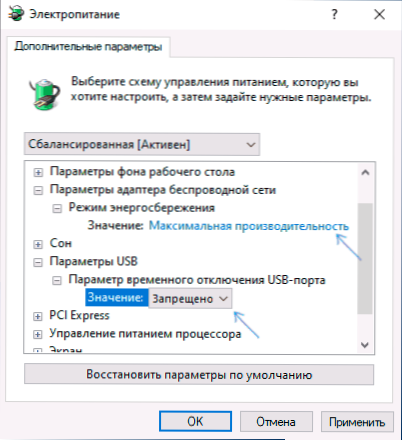
Nustatykite „Maksimalaus našumo“ ir „Draudžiamų“ reikšmes, kaip aukščiau esančiame paveikslėlyje, tada pritaikykite nustatymus ir paleiskite kompiuterį iš naujo iš naujo.
Registro redaktoriuje klaidos „šio įrenginio paleidimo neįmanoma“ taisymas yra neįmanomas
Kitas problemos sprendimo būdas yra registro redaktoriaus naudojimas. Prieš tai rekomenduoju sukurti sistemos atkūrimo tašką arba atsarginę registro kopiją, jie padės, jei kažkas nutiks ne taip.
Toliau pateiktas veiksmų pavyzdys, kai USB įrenginys (arba keli iš šių įrenginių) praneša apie klaidą, o po to skyriai, atitinkantys kitų tipų įrenginius atsiranda su kitu įrenginiu:
- Vykdykite registro redaktorių, kad galėtumėte paspausti klavišus Win+r Ir pristatyti Regedit.
- Eikite į registro skyrių (aplankai kairėje)
HKEY_LOCAL_MACHINE \ System \ CurrentRolset \ Control \ Class \ 36FC9E60-C465-11CF-8056-444553540000
- Dešinėje registro lango pusėje ištrinkite reikšmes Viršutiniai laukai Ir Apatiniai laukai Jei jie yra prieinami, paspausdami juos su dešiniu mygtuku ir pasirinkdami elementą „Ištrinti“.
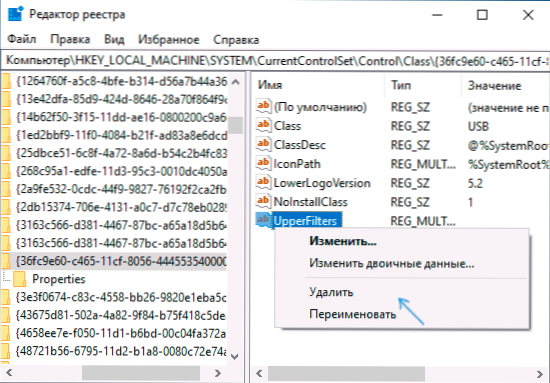
- Jei USB įrenginio įvesties (pelės, klaviatūros, grafinio planšetinio kompiuterio ir panašiai) problema atlieka tuos pačius veiksmus panašioje skyriuje, skyriuje 745A17A0-74D3-11D0-B6FE-00A0C90F57DA.
- Uždarykite registro redaktorių ir paleiskite kompiuterį iš naujo.
Atminkite, kad 2 veiksme nurodiau poskyrį, pavadintą 36FC9E60-C465-11CF-8056-444553540000, kuris atitinka USB valdiklius ir koncentratorius. Jei „Įrenginio paleidimo neįmanoma“ neatsiranda USB įrenginyje, toje pačioje registro vietoje yra šie poskirsniai, kuriuose reikėtų atlikti nurodytus veiksmus:
- 4D36E972-E325-11CE-BFC1-08002BE10318 - tinklo adapteriai
- 4D36E968-E325-11CE-BFC1-08002BE10318 - Vaizdo įrašų kortelės
- 4D36E96C-E325-11CE-BFC1-08002BE10318 - Garso ir vaizdo įrašų įrenginiai
- 4D36E96F-E325-11CE-BFC1-08002BE10318 - Pelės
- 4D36E96B-E325-11CE-BFC1-08002BE10318 - Klaviatūra
- 6BDD1FC6-810F -1D0-BEC7-08002BE2092F - Fotoaparatai ir skaitytuvai
- 4D36E967-E325-11CE-BFC1-08002BE10318 - kietieji diskai
- 4D36E96A-E325-11CE-BFC1-08002BE10318 - Kietųjų diskų valdikliai
- 4D36E96D-E325-11CE-BFC1-08002BE10318 - modemai
- 4D36E978-E325-11CE-BFC1-08002BE10318 - nuoseklūs ir lygiagrečiai prievadai
- 4D36E97B-E325-11CE-BFC1-08002BE10318 - SCSI ir RAID valdikliai
- 4D36E97D-E325-11CE-BFC1-08002BE10318 - Sistemos padangos ir tiltai
Atlikę pakeitimus, nepamirškite iš naujo paleisti kompiuterio.
Vaizdo instrukcija
Jei siūlomi sprendimai neveikė, bet jūs turite sistemos atkūrimo taškus tą dieną, kai problema neparodė, galite pabandyti juos naudoti, galbūt tai padės ištaisyti problemą. Jei įdiegėte „Windows 10“, galite išleisti sistemą arba automatinį iš naujo įdiegti.
- « „Bleachbit“ yra įdomi nemokama programa, skirta valyti kompiuterio diską iš nereikalingų failų
- Bendroji prieiga prie aplankų ir diskų „Windows 10“ »

